Намиране на антивирус, инсталиран на вашия компютър
Активният потребител се нуждае от антивирус, защото не винаги можете да следите процесите, които се случват в системата. И те могат да бъдат различни, защото дори и случайно сте изтеглили само един зловреден файл, можете сериозно да "заразите" компютъра. Злонамерените програми могат да имат много цели, но преди всичко те се опитват да влязат в системата на потребителя и да изпълняват своя зловреден код.
Информацията за инсталирания антивирус може да бъде полезна в различни случаи. Например, когато човек купува компютър или лаптоп, той може да използва услугите за настройване и инсталиране на системата от други хора. Пристигайки вкъщи, той може да се интересува от каква защита има. Състоянията са различни, но има лесен и ефективен начин да разберете инсталирания антивирус.
Търсите инсталирана защита
Един от най-ефективните начини, който не включва непрекъснато търсене сред инсталирания софтуер на същата програма, е изглед чрез контролния панел . В Windows е възможно да научите защитата, инсталирана на компютъра, затова е по-ефективно да го използвате. Изключението е неправилно инсталирани приложения, тъй като те може да не се показват в списъка.
Този пример е показан в системата Windows 10 , така че някои стъпки може да не съвпадат с операционната система на други версии.
- На лентата на задачите намерете иконата на лупа.
- В лентата за търсене започнете да въвеждате думата "панел" , след което изберете резултата "Контролен панел" .
- В секцията "Система и сигурност" изберете "Проверка на състоянието на компютъра" .
- Разширете раздела Сигурност .
- Ще ви бъде даден списък с програми, отговарящи за компонентите за защита на Windows 10. В секцията "Защита срещу вируси" се показват иконата и името на антивирусната програма.
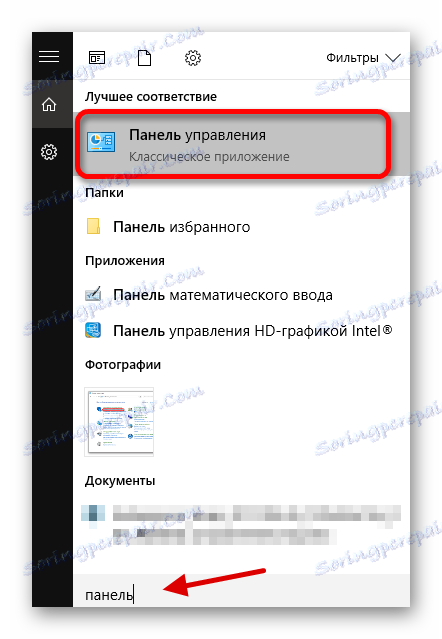
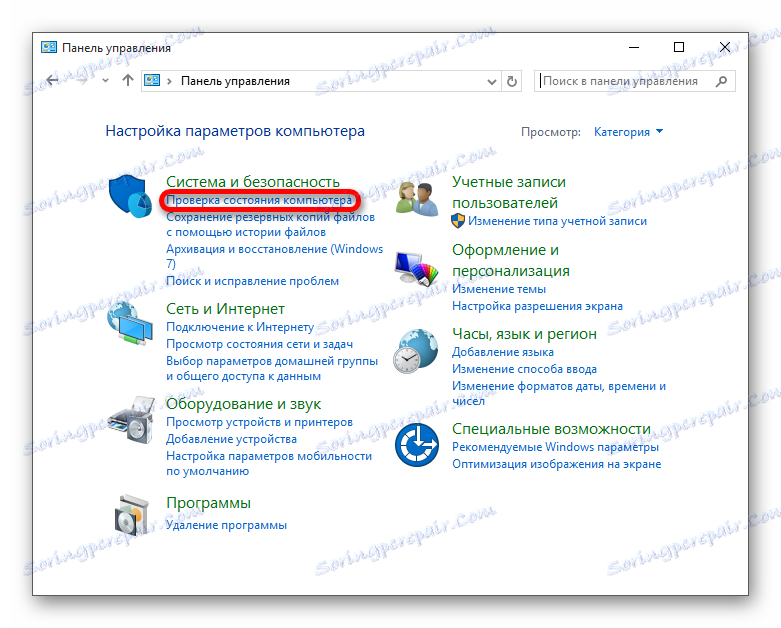
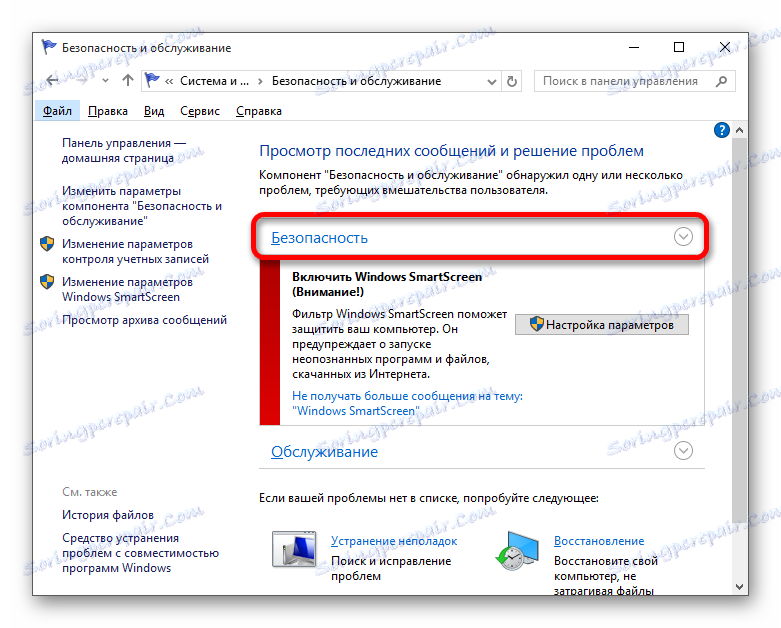
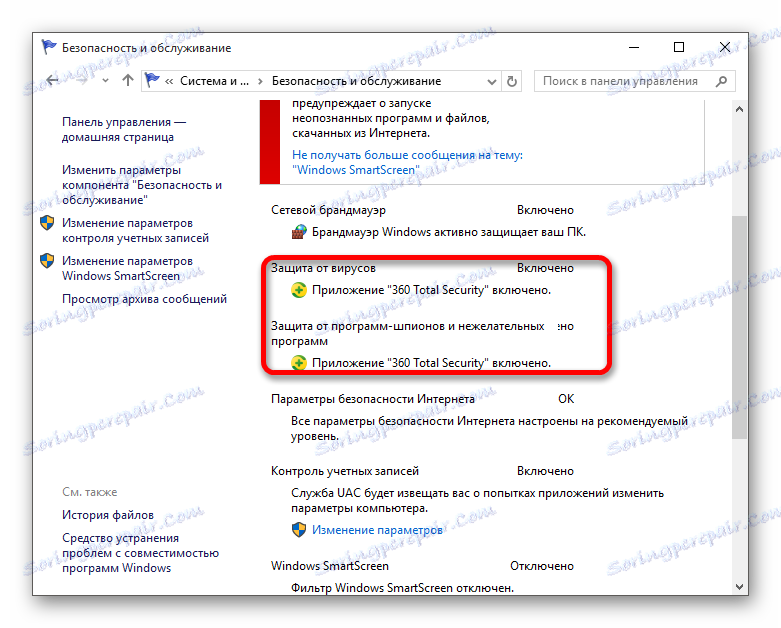
Урокът: Как временно да деактивирате 360 Общо сигурност
Можете да направите това по-лесно, като прегледате списъка с програми в тавата. Когато задръжте курсора на мишката над иконите, ще се появи името на текущата програма.
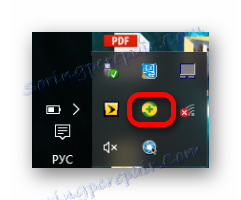
Това търсене не е подходящо за малко познати антивируси или за потребители, които не знаят основните антивирусни програми. Освен това защитата може да не свети в тавата, така че начинът на гледане през "контролния панел" е най-надеждният.